ghost win10系统缓存配置办法 告诉你缓存怎么配置
win10 64位系统系统都预留有着一定的系统缓存空间,这些空间的作用是协助电脑可以更快的读取数据及输入数据,但当缓存空间不足就会使系统的运行变慢,其实可配置缓存空间来处理,下面win10之家主编告诉你缓存怎么配置吧。
1、开启电脑,用鼠标选择桌面上的“计算机”然后单击鼠标右键,选择“属性”;
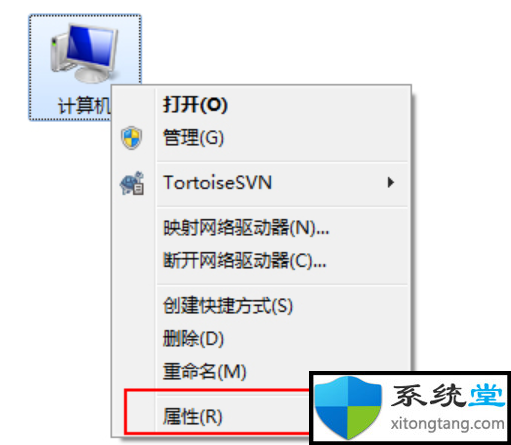
2、在窗口的左上方,选择“高级系统配置”;
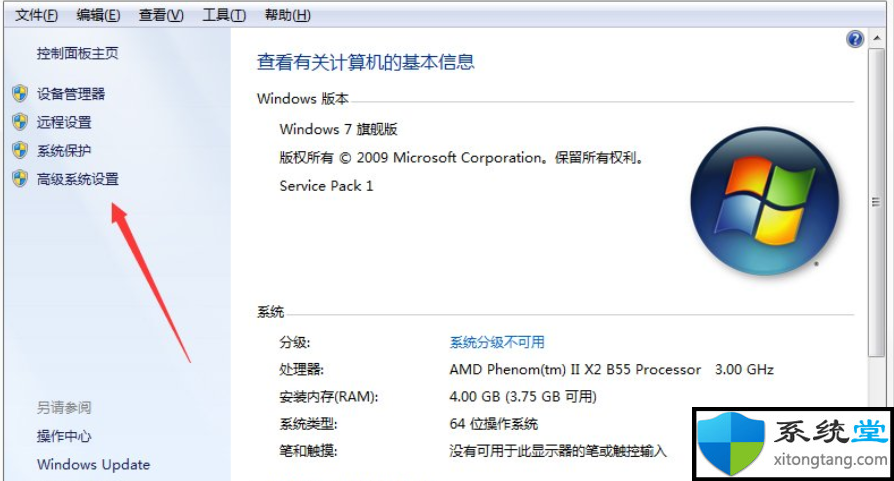
3、进入“系统属性”窗口,选择“高级”在性能配置处选择“配置”;
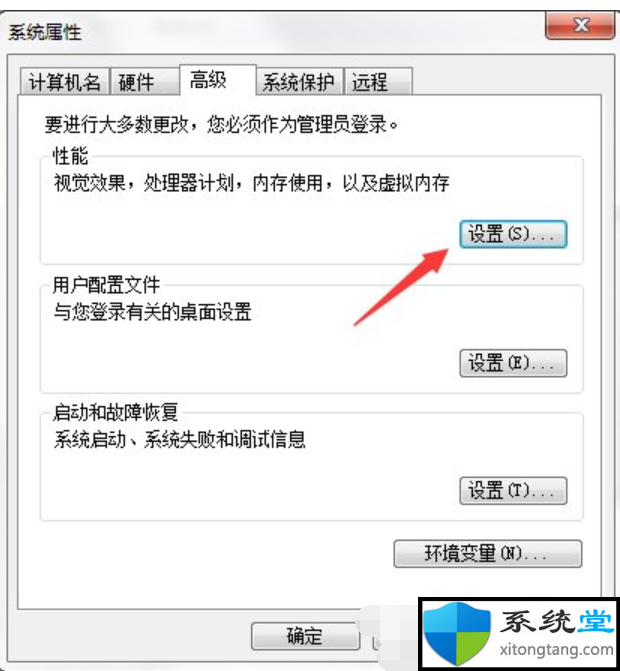
4、选择“高级”然后点击“更改”;
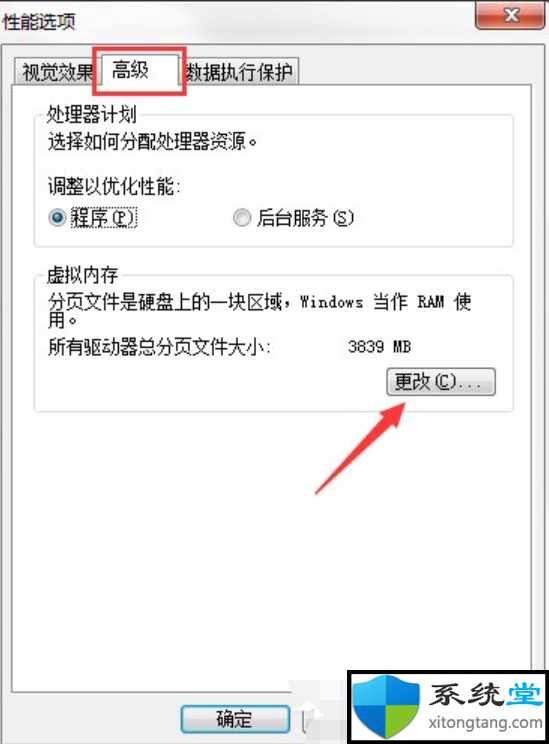
5、进入“虚拟内存”配置窗口,如你不懂怎么配置,可以选择为“自动分配托管的方式”让系统自动配置;
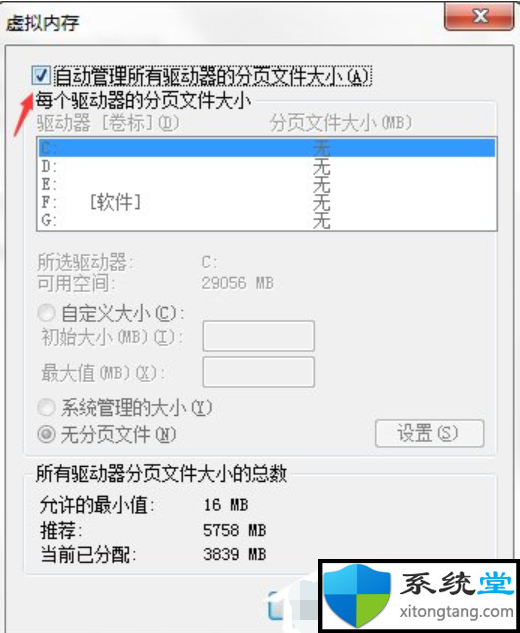
6、当然你也可以手动配置,只要取消自动分配选项直接手动配置;
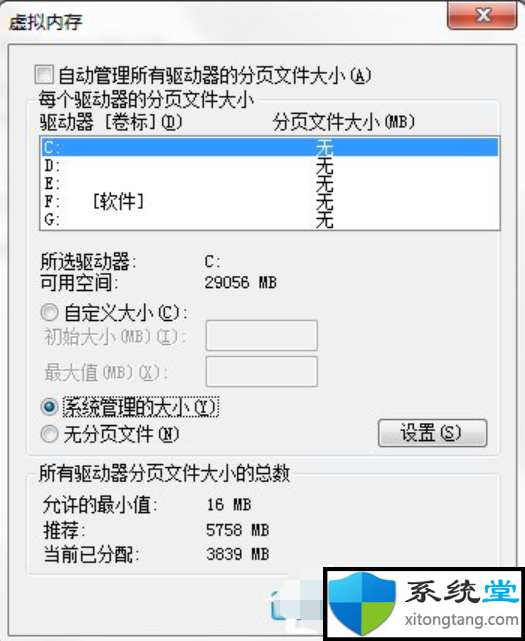
7、选择““自定义”然后输入你需要配置的虚拟空间大小直接,也可以选择“系统管理大小”;
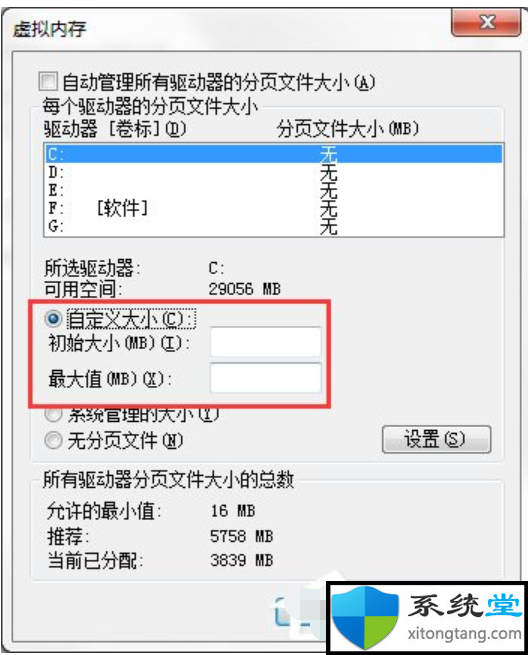
8、配置完成后,单击“确定”然后重启电脑直接。
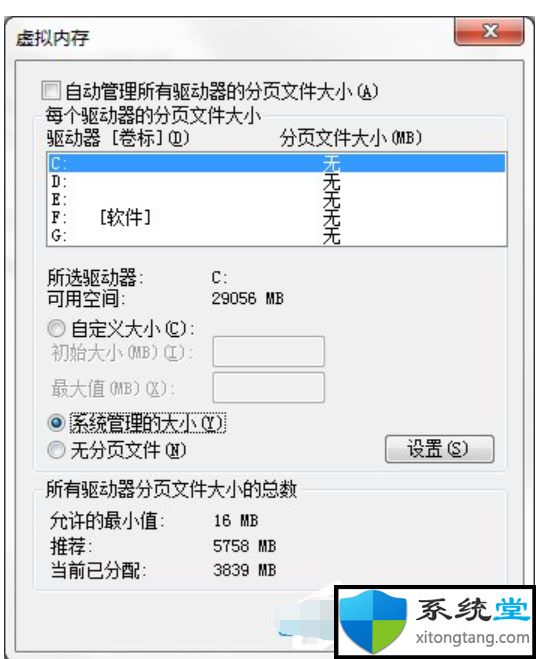
上述便是缓存怎么配置的教程了,如果觉得有协助可以点击收藏你们,方便后期需要。
分享到: